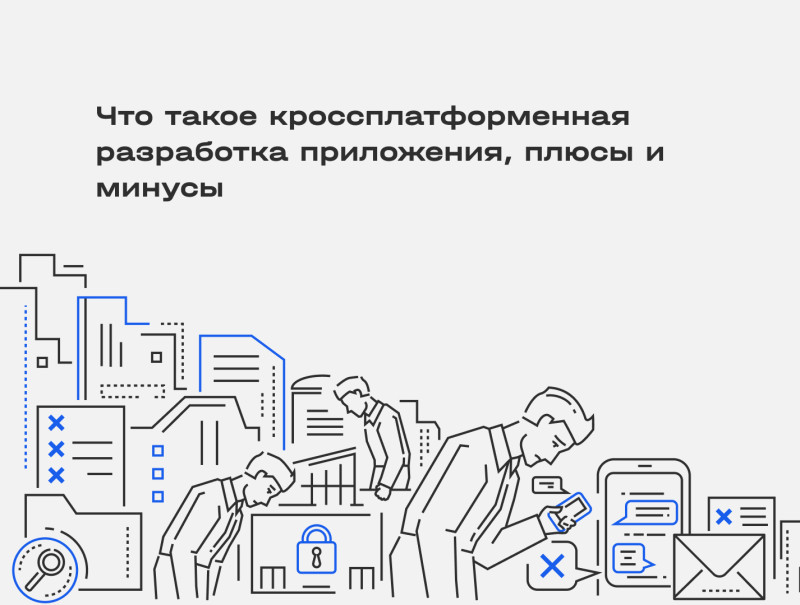Публикации iOS-приложения в App Store
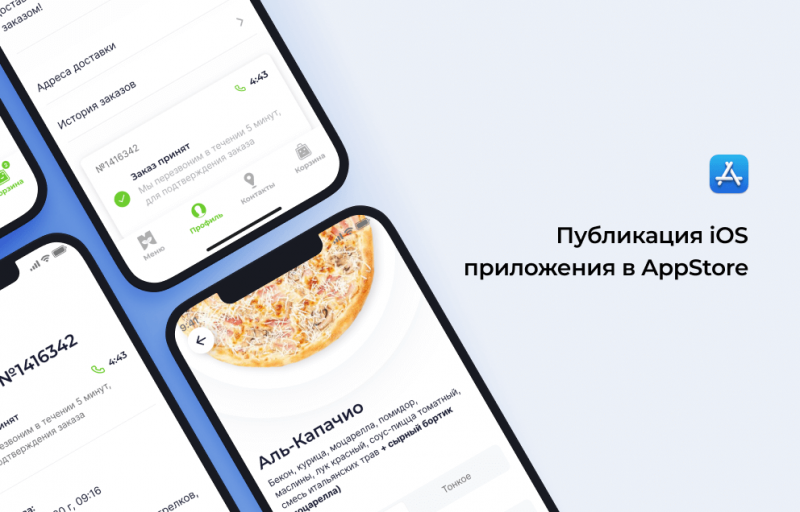
В этой инструкции мы пошагово покажем как создать аккаунт разработчика, оплатить подписку в App Store и загрузить приложение, а также распишем требования к тексту, описанию и изображениям. В другой статье мы написали подробную инструкцию по публикации приложения в Google Play
получение D-U-N-S Number
-
Сначала надо проверить, если у вас DUNS (у нас для одной компании был, для другой нет).
Статья о DNUS https://habr.com/ru/company/touchinstinct/blog/342046/
DUNS – это такой мировой ИНН для Appleссылке. - Если у вас нет присвоенного DUNS, то надо его получить. Для этого надо пойти сюда https://support.dnb.com/?CUST=APPLEDEV
Дальше остается ждать такое письмо от российского регистратора DUNS.
После получения DUNS нужно пройти саму регистрацию в Apple. Потребуется завести Apple ID, лучше новый, не ваш личный. Чтобы туда могли заходить разные люди и вы могли передать админу. Но тогда потребуется iPhone или iMac, поскольку будут приходить коды доступа.
Создаем аккаунт разработчика
Для публикации приложения в App Store, нужен Apple ID. Если у вас есть Apple ID и вы помните логин и пароль то переходим по ссылке в iOS Dev Center и вводим данные.
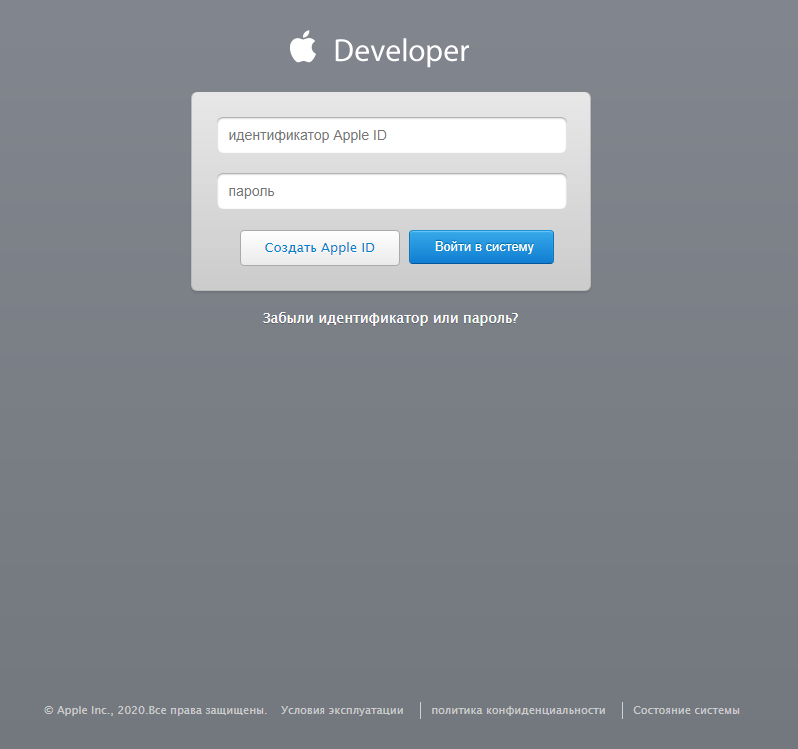
Если же у вас нет Apple ID, то создать его можно тут
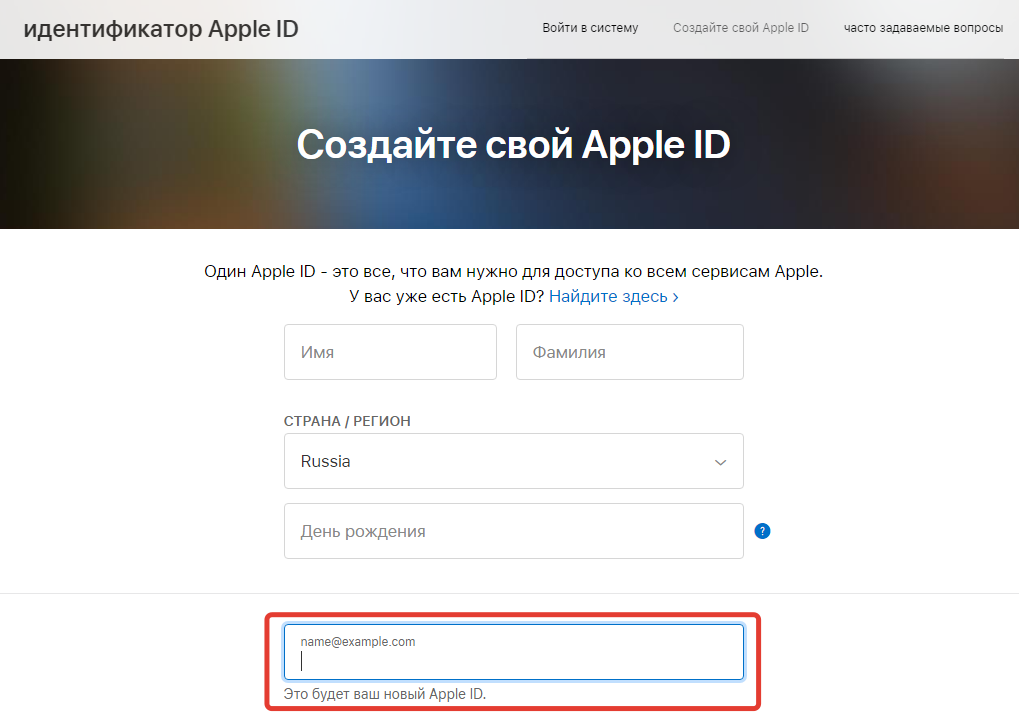
В поле “Это будет ваш новый AppleID” укажите вашу электронную почту, куда будет отправлен пароль.
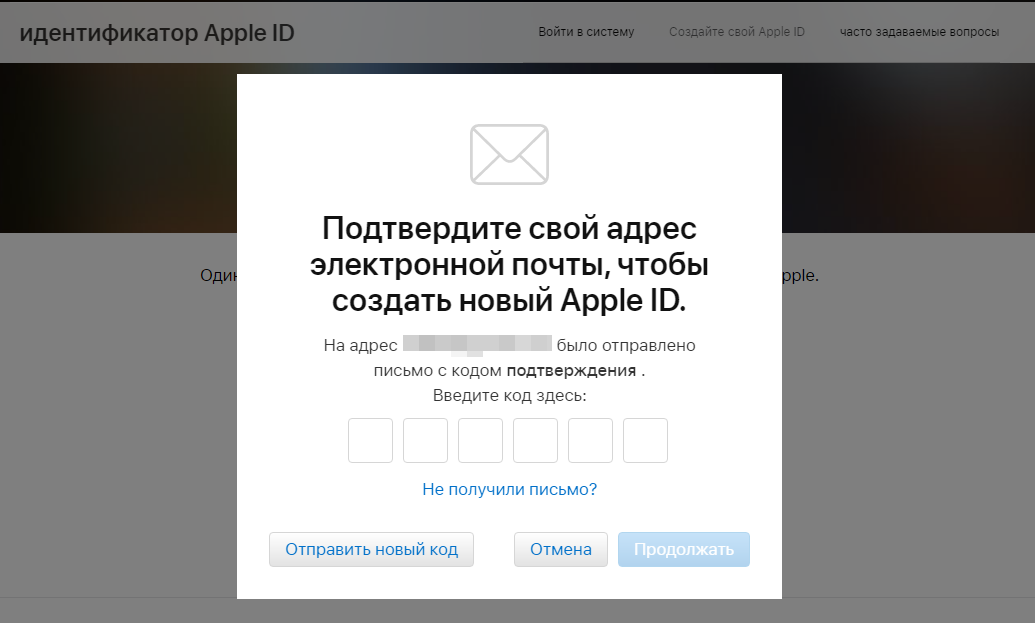
Вводим код подтверждения и ваш AppleID готов!
После ввода данных iOS Dev Center мы попадаем на страницу “Соглашения”.
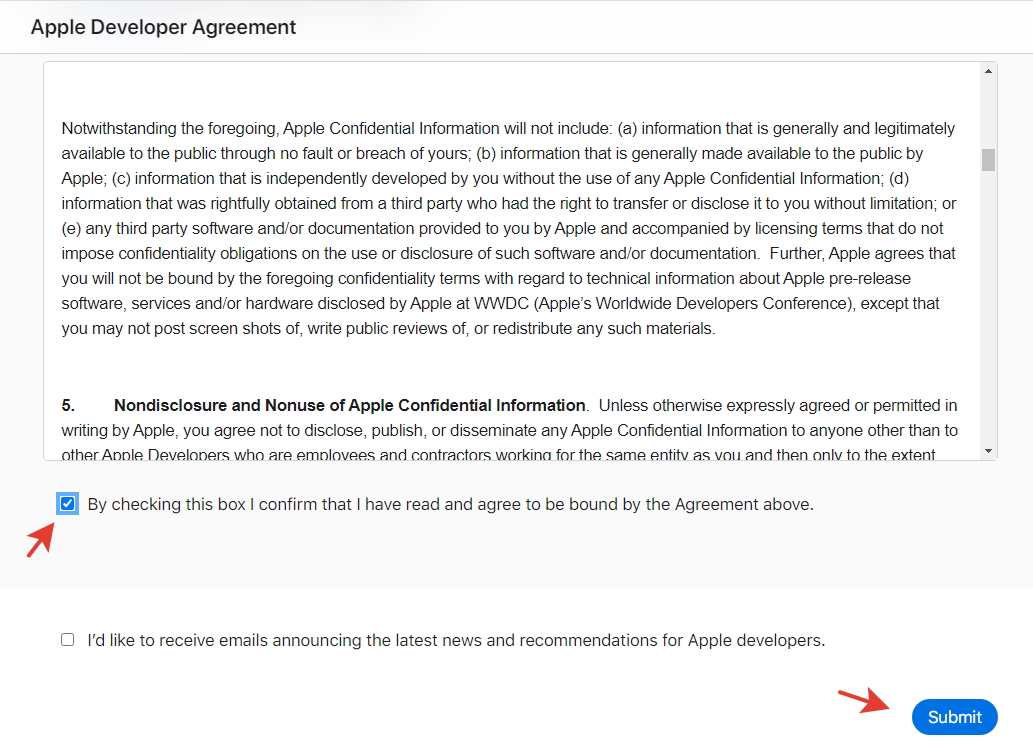
Ставим галочку и принимаем условия.
Создаем аккаунт разработчика
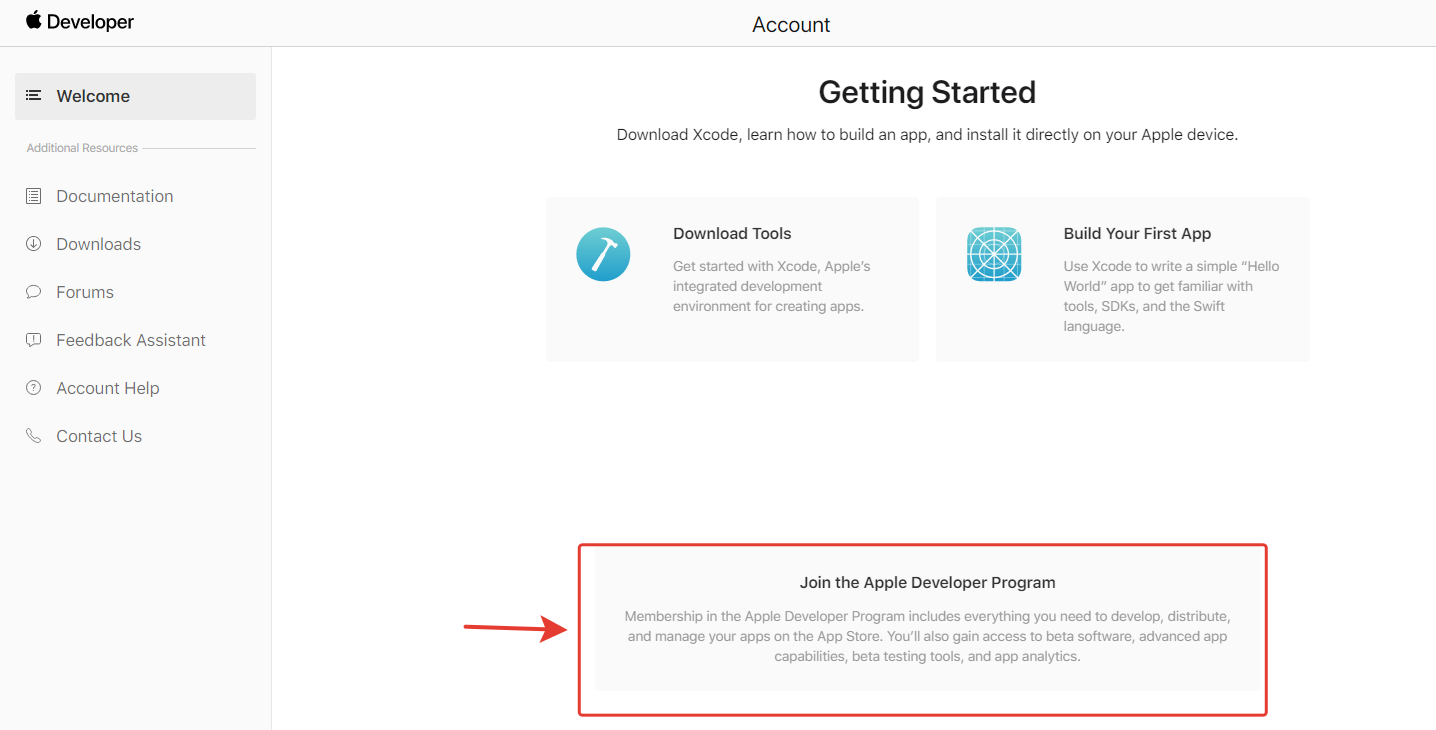
Выбираем “Join the Apple Developer Program”
Регистрация
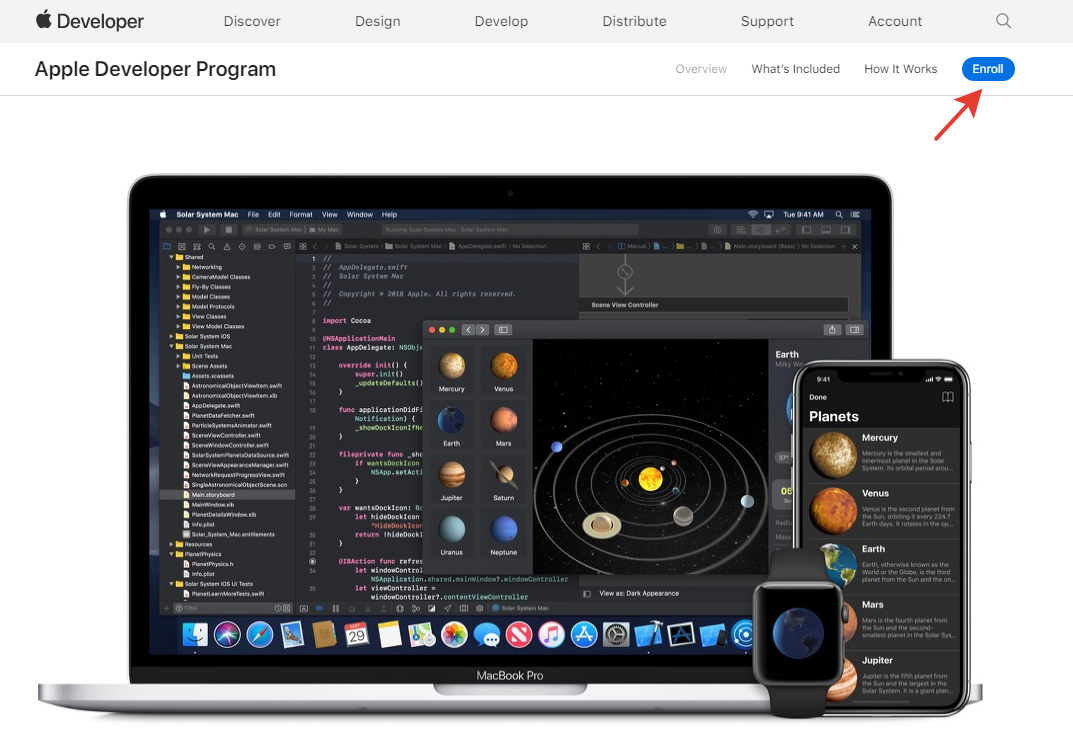
В окне Apple Developer Program кликаем на “Enroll” и регистрируемся.
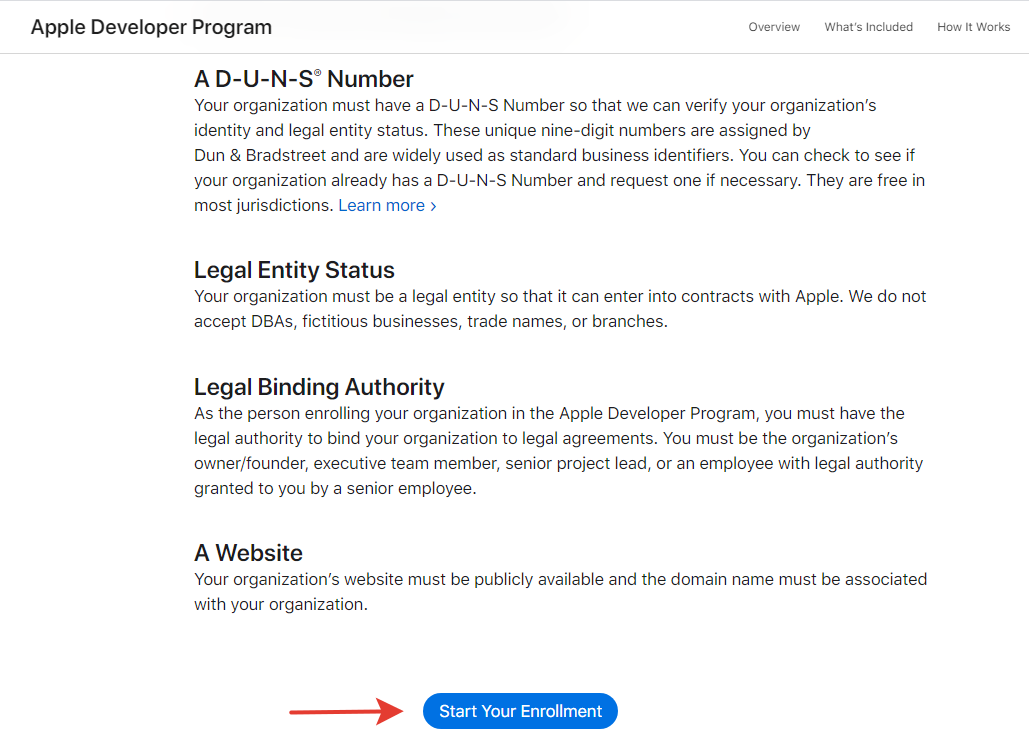
Проходим регистрацию
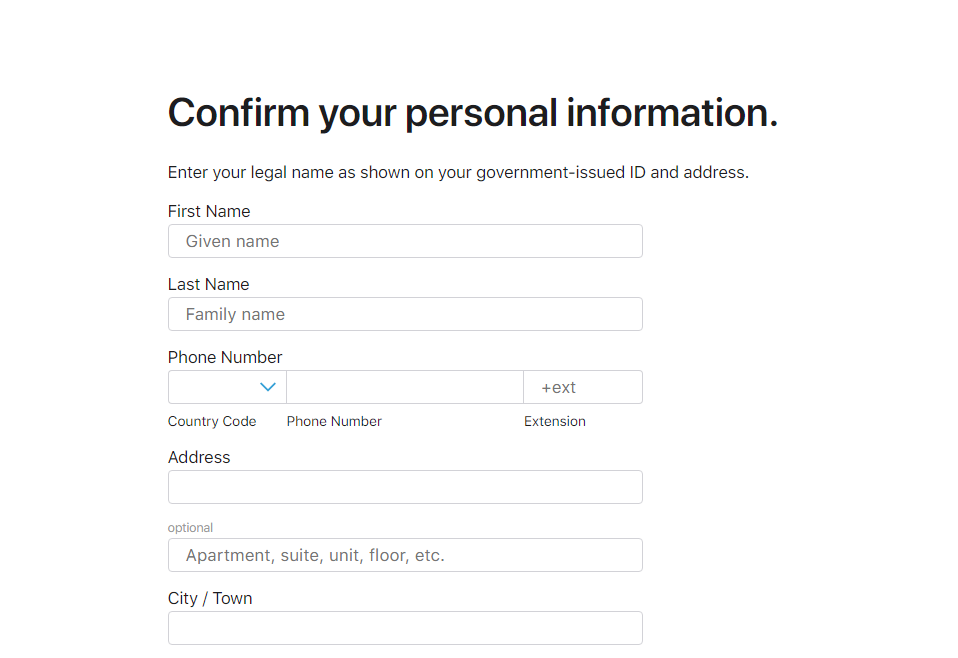
Заполняем форму и нажимаем на “Continue”
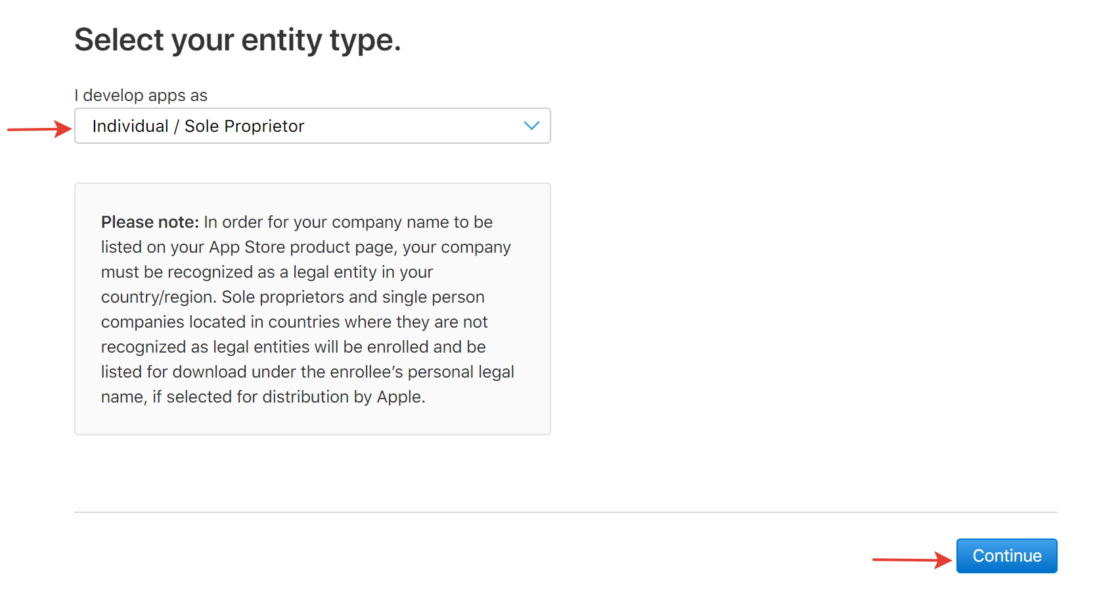
Выбираем из списка кем мы являемся и жмем “Continue”
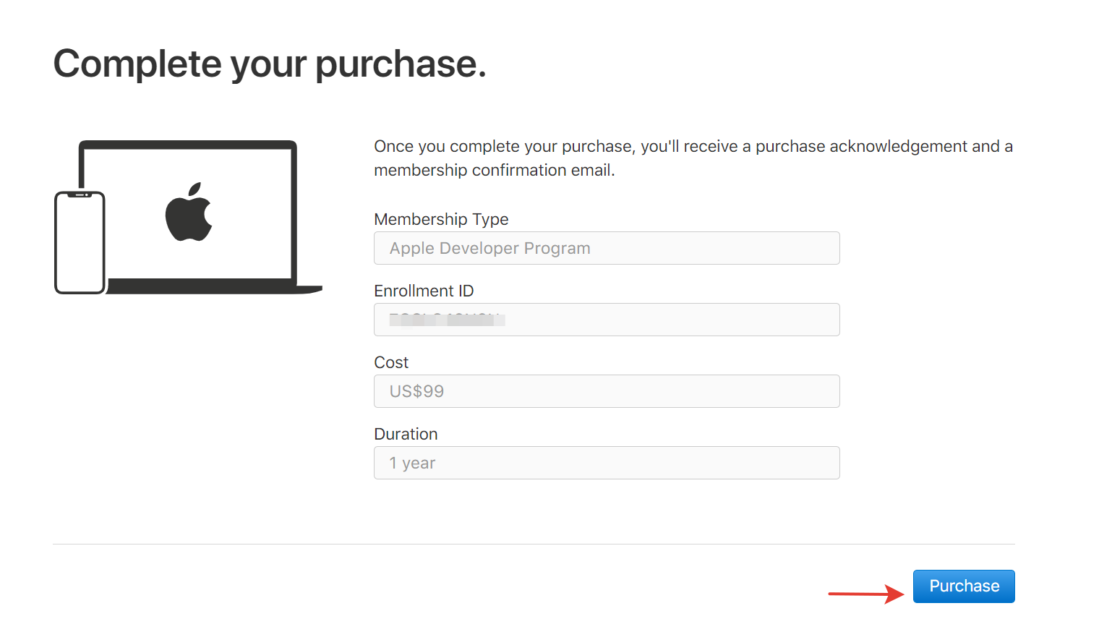
Принимаем пользовательское соглашение. На странице оплаты вводим данные карты и оплачиваем.
Стоимость аккаунта составляет 99$ за 1 год. Ожидание подтверждения аккаунта займёт от двух недель.
Добавление нового проекта в личном кабинете developer.apple.com
-
Зайдите на сайт https://developer.apple.com, выберите в меню сверху пункт Account
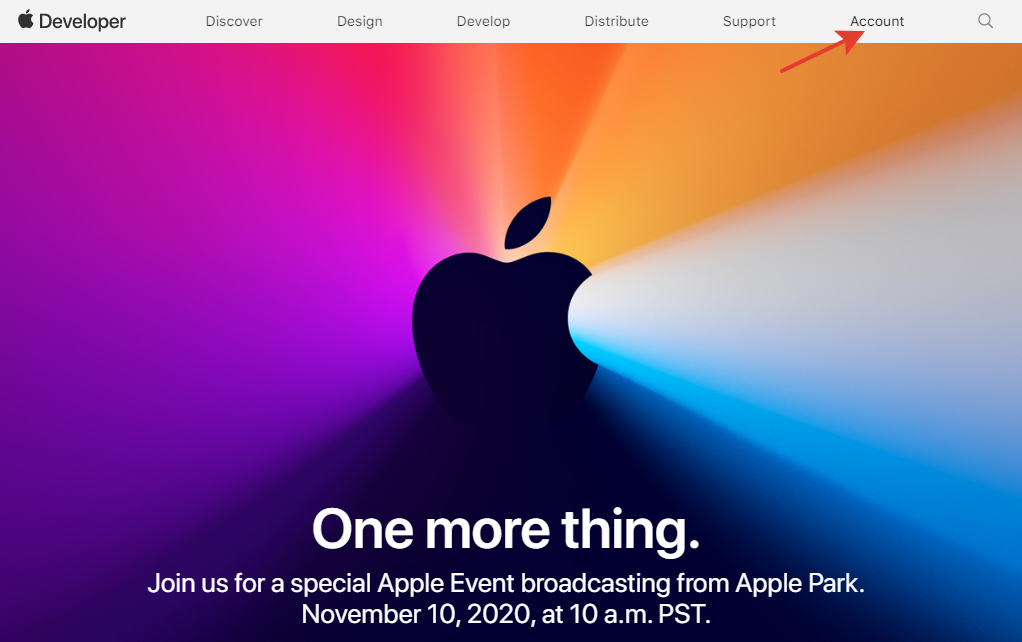
- Авторизуйтесь под своей учетной записью (AppleID) для Apple Developer.
-
При оплате годовой подписки у вас меню слева будет выглядеть следующим образом:
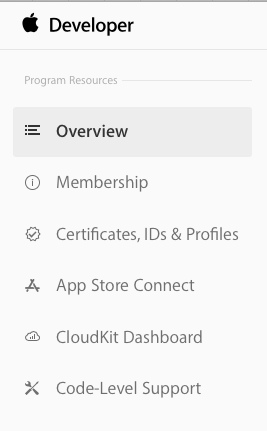
-
Выберите раздел Certificates, IDs & Profiles. В открывшемся сайте выберите раздел Identifiers – App IDs:
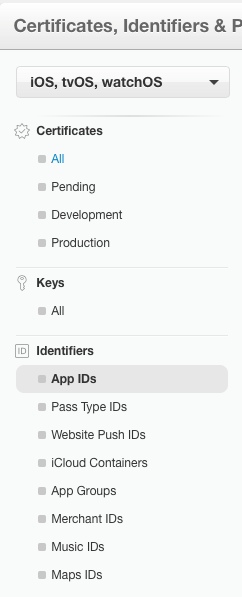
-
Далее нажмите на плюс (справа), чтобы добавить новый проект:

-
Заполните предлагаемую форму. В качестве Apple ID Description укажите данные, которые мы передали вам (например Project 1). В разделе Explicit App ID укажите данные, которые мы передали вам (например mobi.neti.project):
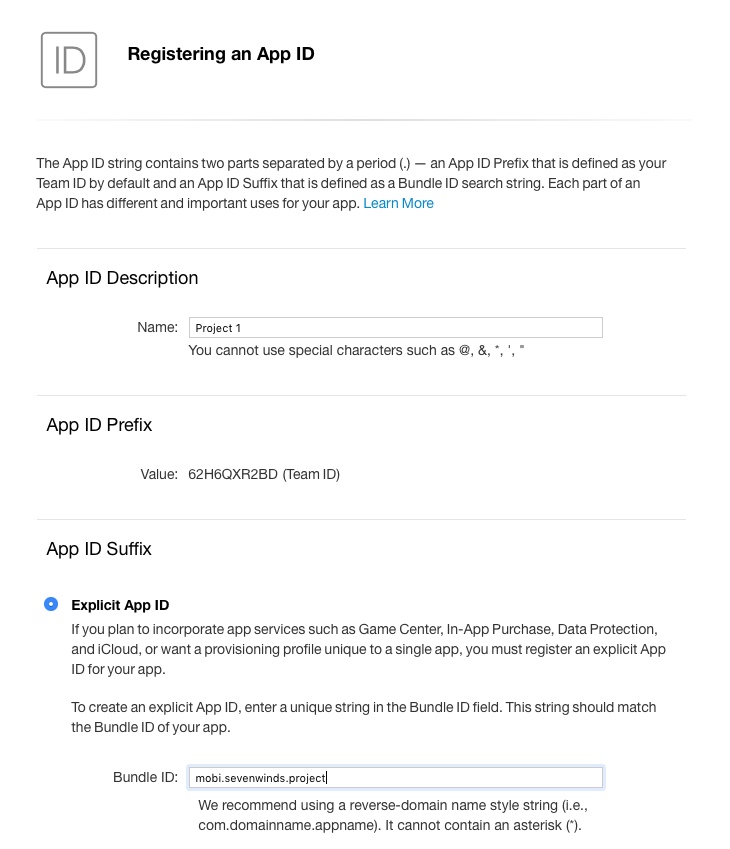
-
Перейдите к нижней части формы. В разделе App Services выберите галочкой Push Notifications (если они предусмотрены на вашем проекте) и нажмите кнопку Continue:
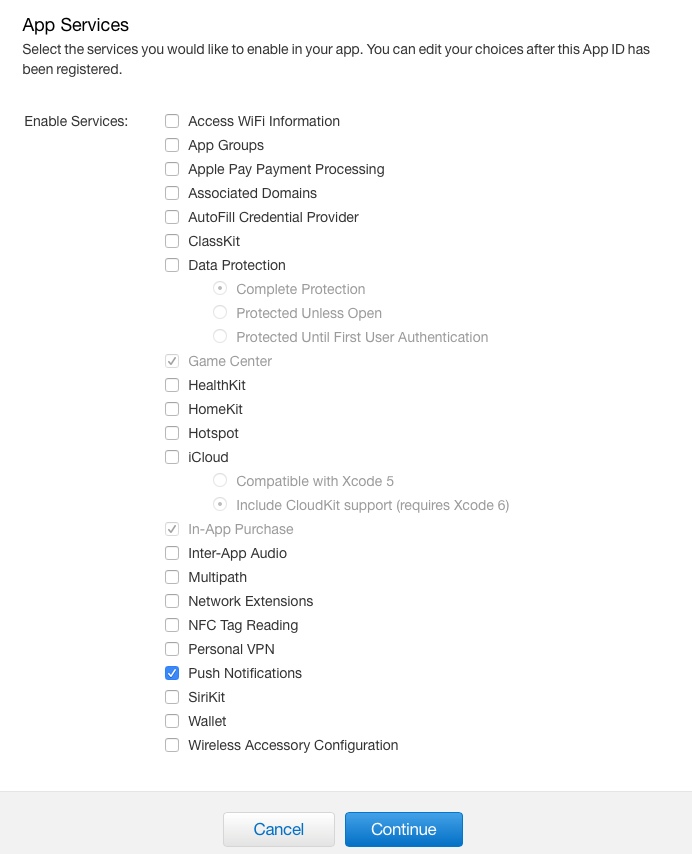
-
На следующей странице нажмите кнопку Register:
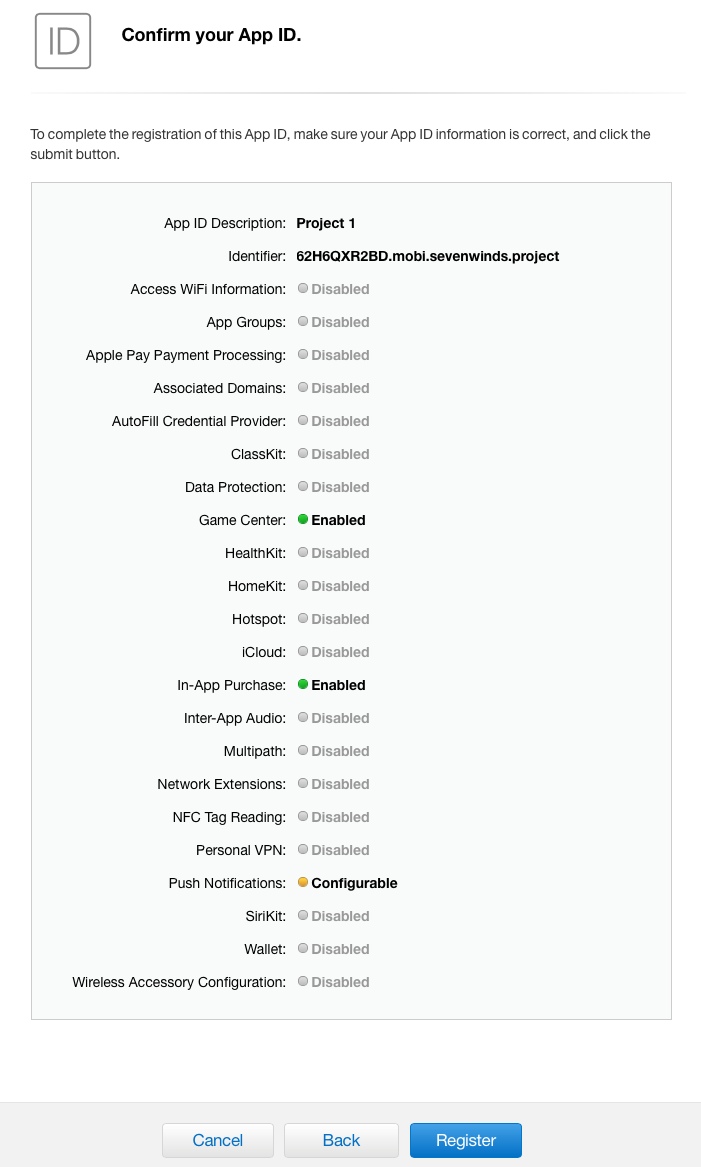
- На следующей странице нажмите кнопку Done. Поздравляем, вы только что добавили свой проект в личный кабинет Apple Developer. Далее проект необходимо добавить в AppStore Connect (https://appstoreconnect.apple.com)
Требования и подготовка маркетинговых материалов
Изучить все требования от Apple можно на сайте по ссылке
Далее вы можете ознакомиться с чек-листом, который можете использовать при подготовке ваших маркетинговых материалов:
Текст
- Название приложения не более 50 символов. Проверяйте длину названия в каждом языке на котором есть локализация;
- Максимальный объем описания приложения 4000 символов;
- Максимальный объем описания приложения 4000 символов;
- Перед App Store можно использовать артикль the;
- Нельзя использовать дополнительные слова и создавать сочетания например: iTunes App Store, Apple App Store или iPhone App Store;
- не применяйте превосходные степени прилагательных («лучший App Store»);
- не используйте предлог «на» перед App Store. Правильно — «в App Store» («приложение доступно в App Store») или «из App Store» («запустите приложение из App Store»);
- не используйте термин «загружаемое»;
- в отношении Apple TV будет правильно сказать «Ищите наше приложение в App Store»;
- не применяйте для устройств Apple такие общие термины, как «смартфоны» или «планшеты»;
- не упоминайте никаких форм спонсорства или поддержке со стороны Apple;
- не имитируйте типографический стиль Apple, используя шрифт Myriad в своих текстах;
- в описании не должно упоминаться названий других мобильных платформ;
- описание должно соответствовать функциональности приложения;
- названия приложения в iTunes и на рабочем столе устройства должны похожими;
- описание должно иметь рейтинг 4+ (можно показывать четырёхлетним детям).
Количество и размеры скриншотов:
В App Store можно загрузить до пяти скриншотов на каждое разрешение экрана, минимум один на каждую локализацию. размеры скриншотов iPhone:
- 4,7-inch. 1334 × 750 пикселей;
- 5.5-inch. 1242 х 2208 пикселей;
- 4-inch. 1136 x 640 пикселей;
- 3.5-inch. 960 x 640 пикселей.
- 5.8-inch. 1125 x 2436 пикселей;
- 6.1-inch. 828 x 1792 пикселей;
- 6.5-inch. 1242 x 2688 пикселей
Размеры скриншотов iPad:
- 1024 x 768 пикселей;
- 2048 x 1536 пикселей;
- 768 x 1024 пикселей;
- 1536 x 2048 пикселей;
- 1688 х 2224 пикселей;
- 2048 х 2732 пикселей;
Размеры скриншотов Apple Watch (если есть необходимость):
- 272 x 340 пикселей;
- 394 x 324 пикселей;
- 312 x 390 пикселей;
- 448 x 368 пикселей;
- скриншоты не должны содержать альфа-канал — информацию о прозрачности изображения. При сохранении конечного варианта отключайте альфа-канал, если решили подготовить изображения в формате PNG;
- разрешение не более 72 точек на дюйм;
- схема формирования цвета – RGB;
- расширение файла PNG или JPEG.
Все требования App Store к скриншотам доступны по ссылке.
Видео для приложения:
- Разместить можно только один ролик
- формат M4V, MP4 или MOV;
- размер не должен превышать 500 MB.
Иконка приложения:
- 1024 x 1024 пикселей;
- 72 dpi, RGB, один слой, без прозрачности и скруглённых углов;
- JPEG или PNG;
Платное приложение и внутренние покупки:
- consumables (потреблямые). Покупаются многократно: патроны и здоровье в играх, кредиты в Skype;
- non-consumables (непотребляемые). Покупаются один раз: фильмы, книги, функции приложения, новые уровни;
- автоматически обновляемые подписки;
- подписки, обновляемые вручную
Укажите правильно тип своих IAP. Например, непотребляемые для фильмов или дополнительных функций, подписки для периодических платежей.
Автоматически обновляемые подписки самостоятельно списывают деньги с карточки пользователя. Их можно использовать только для:
- периодических изданий (журналы, газеты);
- подписки на бизнес приложения;
- медиа-приложения (музыка, видео).
Приложения могут использовать контент (журналы, музыку, фильмы), купленный вне приложения, если вы не даёте ссылку на внешний механизм покупки.
Читайте полный документ о том, как оформлять внутренние покупки.
Что может стать причиной отклонения приложения:
- Apple нужна дополнительная информация о приложении;
- у Apple возникли проблемы при тестировании приложения в их окружении.
- у приложения недостаточно функциональностей для того, чтобы считать его полноценным.
- в приложении серьезно нарушены гайдлайны Apple.
- не указано, для каких целей нужно давать доступ к камере, к библиотеке и т.д.
Подробнее о причинах отклонения: Common App Rejections.
Обеспечение сборки наличием сертификата цифровой подписи
Цифровая подпись необходима для того, чтобы App Store мог идентифицировать разработчика. В дальнейшем только этот разработчик сможет обновлять и изменять приложение.
Этот пункт инструкции относится к технической стороне разработки и выполняется разработчиком. Задача менеджера — удостовериться, что приложение имеет подпись. Если у билда не будет правильной подписи, можно получить реджект со стороны стора.
Политика обработки персональных данных
Для чего нужна политика обработки персональных данных?
Если в вашем приложении есть любая форма сбора данных — обратной связи, подписки на рассылку, регистрации или личный кабинет, это считается обработкой персональных данных. В этом случае вы обязаны получить согласие на обработку персональных данных и разместить ссылку на вашу политику в отношении обработки персональных данных, чтобы человек мог с ней ознакомиться, согласиться и только после этого сообщить вам свои данные.
Создайте образец документа с помощью конструктора, при необходимости скорректируйте, разместите текст на отдельной странице сайта и в форме приема данных поставьте ссылку на эту страницу.
Нажимая кнопку, вы соглашаетесь с нашей
политикой конфиденциальности